پیش از این، وقتی صحبت از اجرای برنامه های ویندوز در مک می شود، گزینه های زیادی پیش روست. بسیاری از افرادی که به سیستم عامل مک متعهد بودند، مجبور بودند برای استفاده و داشتن دسترسی به یک برنامه کلیدی، از کامپیوتر ویندوزی استفاده کنند. اکنون ما Boot Camp را داریم، اما در صورت نیاز به اجرای چند برنامه کاربردی ویندوزی نمیتواند گزینه مناسبی باشد. اما شما میتوانید برای اجرای برنامه های ویندوزی روی مک بدون هیچ مشکلی از Parallels Desktop استفاده کنید. این برنامه نه تنها به شما امکان میدهد تا برنامه های ویندوزی را در مک اجرا کنید، بلکه آن ها را با مک ادغام می کند به طوری که انگار برای همیشه آنجا بوده اند.

برنامه Parallels 15 برای چه افرادی مناسب است؟
Parallels Desktop برای هر کسی که نیاز به اجرای برنامه های ویندوز در مک داشته باشد، از مبتدی تا کاربران مفید است. برای مبتدیان، این نرم افزار شما را از طریق نصب ویندوز بر روی مک خود راهنمایی می کند. Parallels Desktop همینطور ویندوز را به صورت خودکار برای شما دانلود می کند، بنابراین نیازی دنبال آن بگردید و خودتان آن را دانلود کنید. کاربران قدیمی این نرم افزار از تغییری که این نرم افزار داشته بسیار خشنود هستند. شما میتوانی دقیقا تعداد منابع سیستم را برای ویندوز در مک خود تنظیم کنید که این به شما کمک می کند تا میزان مصرف باتری را به طور کامل کنترل کنید و یا برعکس همان قدرت لازم را برای برنامه های سخت افزاری فراهم کنید. رقیب اصلی Parallels Desktop برنامه VMWare Fusion است. اگرچه VMWare Fusion ویژگی های قدرتمندتری داشته اما Parallels Desktop از بعضی جهات انعطاف پذیرتر است. در ادامه همراه زوم تک باشید تا با ویژگی های این برنامه بیشتر آشنا شوید.
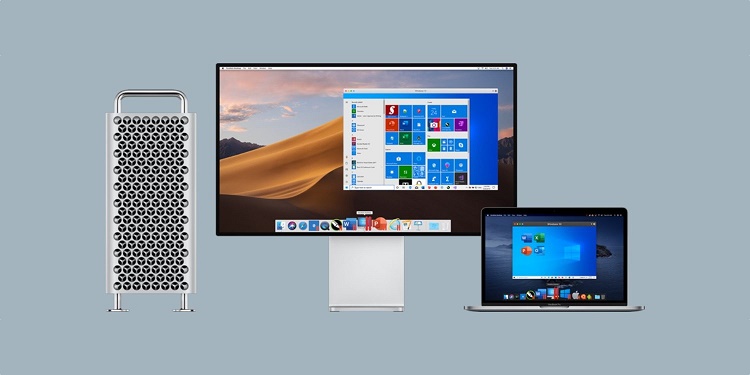
ویژگی های Parallels Desktop
برنامه Parallels Desktop برای اجرای برنامه های ویندوزی روی مک تمرکز زیادی ایجاد برنامه های ویندوز با سیستم عامل مک دارد. این بدان معناست که از این به بعد میتوانید بین سیستم عامل مک و ویندوز و همچنین پشتیبانی از Drag & Drop کپی و پیست کنید. در ادامه با دیگر ویژگی های Parallels Desktop آشنا شوید.
Coherence Mode
Parallels Desktop میتواند با حالت Coherence Mode خود کارهای بیشتری انجام دهید. در این حالت، شما یک میزکار مجازی استاندارد دریافت نمی کنید. در عوض، ویندوز در پس زمینه اجرا می شود، در حالی که فقط برنامه هایی که از طریق Parallels Desktop اجرا می کنید، نمایش داده می شوند. اگر فقط نیاز به اجرای یک برنامه کلیدی دارید که فقط در ویندوز کار می کند مفید است.
می توانید فراتر بروید. اگر همیشه نیاز به باز کردن یک برنامه دارید، می توانید آن را مانند برنامه های سیستم عامل مک در داک نگه دارید. هنگامی که برنامه ویندوز را شروع می کنید، Parallels بی سر و صدا ماشین مجازی را در پس زمینه اجرا می کند.
Full Screen Mode
از طرف دیگر ، اگر به استفاده کامل دسکتاپ ویندوز نیاز دارید، Parallels برای Mac نیز می تواند این کار را انجام دهد. این نرم افزار حالت تمام صفحه را ارائه می دهد، که در اصل به شما امکان می دهد ویندوز را در مک اجرا کنید درست همانطور که می خواستید اگر ویندوز را از طریق Boot Camp نصب کرده باشید.
پشتیبانی از درایو خارجی
Parallels Desktop از وارد کردن هارد درایوهای اکسترنال پشتیبانی می کند. این ویژگی میتواند مفید باشد چرا که سیستم عامل مک به طور پیش فرض از نوشتن درایورهای NTFS پشتیبانی نمی کند و حتی گزینه های موجود هم میتواند خطرناک باشد. اجرای یک نمونه کامل از ویندوز 10 به شما این امکان را می دهد که بدون نگرانی به فایل های این درایوها دسترسی داشته باشید.
تنها کاری که برای دسترسی به این درایوها باید انجام دهید ، بوت شدن ویندوز 10 از طریق Parallels است، سپس File Explorer را باز کنید. از اینجا شما می توانید مانند همیشه به فایل ها دسترسی داشته باشید. شما همچنین می توانید به واسطه Parallels، فایل ها را بین مک و هارد مبادله کنید.
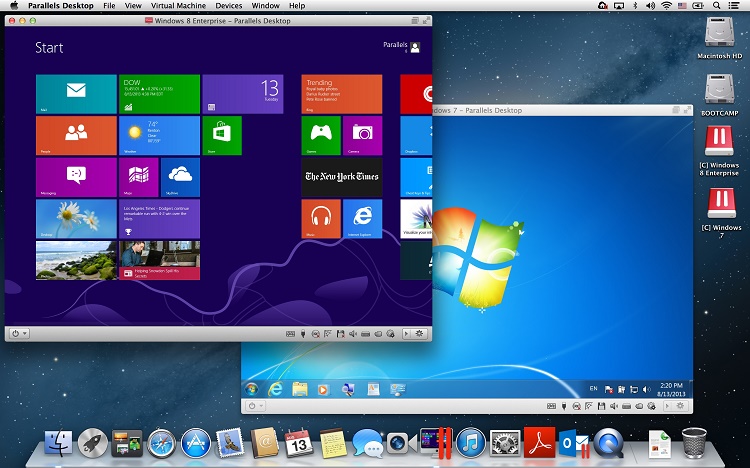
امکانات جدید در Parallels 15
همانطور که شماره نسخه نشان میدهد، Parallels 15 برای سیستم عالم مک Catalina 10.15 بهینه شده است. گفته شده که شما نیازی به نصب Catalina برای اجرای Parallels 15 ندارید. اگر بخواهید نسخه قدیمی سیستم عامل مک را به دلایل سازگاری اجرا کنید، عالی است. شما می توانید Parallels Desktop را روی نسخه های مک قبل از 10.12 Sierra اجرا کنید. Parallels Desktop 15 از DirectX 11 و DirectX 9 و 10 را از طریق Apple Metal پشتیبانی می کند. این بدان معنی است که می توانید نرم افزارهایی مانند Autodesk 3ds Max 2020 یا بازی هایی مانند Fallout 4 را اجرا کنید، همه از سخت افزار مک شما استفاده می کنند.
Parallels Desktop 15 به شما امکان می دهد از آیپد خود نیز استفاده کنید. این نرم افزار می تواند کاملاً از Sidecar (ویژگی ای که به کاتالینا رسیده است) استفاده کند، که آیپد خود را به عنوان مانیتور دوم متصل می کند تا نهایت استفاده را ببرد. این برنامه حتی استفاده از مداد اپل بر روی آیپد به منظور استفاده از صفحه لمسی و قابلیت قلم ویندوز پشتیبانی می کند.
سرانجام، Parallels Desktop 15 باعث بهبود عملکرد در مناطق مختلف شده است. وب سایت Parallels ادعا می کند که برنامه های Microsoft Office تا 80 درصد سریعتر راه اندازی می شوند. این همه چیز نیست: گرافیک های سه بعدی نیز بهبود یافته اند و می توانند تا 15 درصد سریعتر از نسخه های قبلی نرم افزار Parallels Deskt کار کنند

Parallels Desktop در مقابل Parallels Desktop Pro
هنگامی که شما آماده خرید این برنامه هستید تا اجرای برنامه های ویندوزی روی مک را ممکن سازید، Parallels Desktop در دو نوع مختلف عرضه می شود. اولین مورد استاندارد Parallels Desktop است که 79.99 دلار قیمت دارد. گزینه دیگر Parallels Desktop Pro Edition است که با 20 دلار بیشتر با قیمت 99.99 دلار به فروش می رسد. خیلی بیشتر نیست، اما آیا شما به نسخه Edition Pro احتیاج دارید؟
پاسخ احتمالاً خیر، مگر اینکه شما یک برنامه نویس باشید. سایر ویژگی ها شامل یک افزونه Parallels Vagrant و امکان مدیریت بومی ماشینهای مجازی Docker است. اگر شما فقط یک کاربر معمولی مک یا حتی یک کاربر حرفه ای هستید، شانس دارید که با مجوز استاندارد Parallels Desktop مطابقت داشته باشید.
گفته می شود، همه ویژگی های نسخه Pro فقط در اختیار توسعه دهندگان نیست. Pro Edition پشتیبانی از صفحه لمسی Force Touch را به محیط مجازی ویندوز اضافه می کند که می تواند مفید باشد. همچنین پشتیبانی Cortana را فعال می کند. همه کاربران به این ویژگی ها نیاز ندارند اما برای توسعه دهندگان مفید هستند.

منبع : makeuseof.com

نظرات در مورد : اجرای برنامه های ویندوزی روی مک